Trong panel LAYERS có một layer mới cho Gradient Map.
Trong panel ADJUSTMENTS xuất hiện hộp thoại Gradient Map.
Trong hộp thoại Gradient Map dùng chuột nhấn vào mũi tên nhỏ mở bảng option.
Trong bảng option chọn Black, White.
(setup theo ảnh dưới)
<_v3a_shapetype id="_x0000_t75" stroked="f" filled="f" path="m@4@5l@4@11@9@11@9@5xe" preferrelative="t" spt="75" coordsize="21600,21600"><_v3a_stroke joinstyle="miter"><_v3a_formulas><_v3a_f eqn="if lineDrawn pixelLineWidth 0"><_v3a_f eqn="sum @0 1 0"><_v3a_f eqn="sum 0 0 @1"><_v3a_f eqn="prod @2 1 2"><_v3a_f eqn="prod @3 21600 pixelWidth"><_v3a_f eqn="prod @3 21600 pixelHeight"><_v3a_f eqn="sum @0 0 1"><_v3a_f eqn="prod @6 1 2"><_v3a_f eqn="prod @7 21600 pixelWidth"><_v3a_f eqn="sum @8 21600 0"><_v3a_f eqn="prod @7 21600 pixelHeight"><_v3a_f eqn="sum @10 21600 0"><_v3a_path connecttype="rect" gradientshapeok="t" extrusionok="f">Hình 162.
Sau khi ảnh đã được chuyển sang đen trắng.
Trong panel ADJUSTMENTS: Sử dụng những bước căn bản trong chương trình photoshop (tham khảo tài liệu sử dụng Photoshop CS4).
(theo hình dưới)
Hình 163.
Kết quả cuối cùng như sau:
(theo ảnh dưới)
Hình 164.
6: Lab color
Di chuyển chuột lên hàng menu bar: Image => Mode => Lab Color
Trong panel LAYERS chuyển sang panel CHANNELS.
Đóng hai channel a và b (tắt hai con mắt của hai channel này)
Chọn channel Lightness
(setup theo ảnh dưới)
Hình 165.
Nhấn phải chuột vào Lightness channel => Duplicate Channel…
Trong hộp thoại Duplicate Channel:
Trong khung Document: Chọn New => OK
(setup theo ảnh dưới)
Hình 166.
Trong panel CHANNELS còn lại một channel Alpha 1.
(theo ảnh dưới)
Hình 167.
Di chuyển chuột lên hàng menu bar: Image => Mode => Graycale
Trong panel CHANNELS còn lại một channel Gray.
(theo ảnh dưới)
Hình 168.
Nhấn Ctrl + Click vào channel Gray (chọn những vùng sáng trong ảnh)
Di chuyển chuột lên hàng menu bar: Select => Inverse
Di chuyển chuột lên hàng menu bar: Image => Mode => RGB Color
Trong panel CHANNELS chuyển sang panel LAYERS.
Di chuyển chuột lên hàng menu bar: Layer => New Fill Layer => Solid Color… => OK
(theo ảnh dưới)
Hình 169.
Trong bảng mầu Pick a solid color:
Tìm chọn mầu xám 50% (tuỳ theo từng tấm ảnh ) => Nhấn OK
(theo ảnh dưới)
Hình 170.
Trong panel LAYERS.
Chọn layer Color Fill 1 => Trong khung Blending Mode tìm chọn Multiply
Sau khi ảnh đã được chuyển sang đen trắng.
Trong panel ADJUSTMENTS: Sử dụng những bước căn bản trong chương trình photoshop (tham khảo tài liệu sử dụng Photoshop CS4).
(theo hình dưới)
Hình 171.
Kết quả cuối cùng như sau:
(theo ảnh dưới)
Hình 172.
7: Single channel
Trong panel LAYERS chuyển sang panel CHANNELS.
Trong ba mầu Red – Green – Blue Chọn một mầu phù hợp với tấm ảnh.
Theo ảnh đang làm: Chọn Red channel.
(setup theo ảnh dưới)
Hình 173.
Nhấn phải chuột vào Red channel => Duplicate Channel…
Trong hộp thoại Duplicate Channel:
Trong khung Document: Chọn New => OK
(setup theo ảnh dưới)
Hình 166.
Trong panel CHANNELS còn lại một channel Alpha 1.
(theo ảnh dưới)
Hình 167.
Di chuyển chuột lên hàng menu bar: Image => Mode => Graycale
Trong panel CHANNELS còn lại một channel Gray.
(theo ảnh dưới)
Hình 168.
Nhấn Ctrl + Click vào channel Gray (chọn những vùng sáng trong ảnh)
Di chuyển chuột lên hàng menu bar: Select => Inverse
Di chuyển chuột lên hàng menu bar: Image => Mode => RGB Color
Trong panel CHANNELS chuyển sang panel LAYERS.
Di chuyển chuột lên hàng menu bar: Layer => New Fill Layer => Solid Color… => OK
(theo ảnh dưới)
Hình 169.
Trong bảng mầu Pick a solid color:
Tìm chọn mầu xám 50% (tuỳ theo từng tấm ảnh ) => Nhấn OK
(theo ảnh dưới)
Hình 170.
Trong panel LAYERS.
Chọn layer Color Fill 1 => Trong khung Blending Mode tìm chọn Multiply
Sau khi ảnh đã được chuyển sang đen trắng.
Trong panel ADJUSTMENTS: Sử dụng những bước căn bản trong chương trình photoshop (tham khảo tài liệu sử dụng Photoshop CS4)
(theo hình dưới)
Hình 171.
Kết quả cuối cùng như sau:
(theo ảnh dưới)
Hình 174.
Chúc các bạn thành công.











.png)


.png)
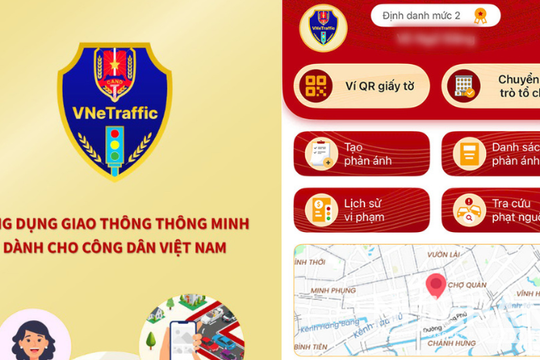
.png)
.png)


.jpg)




